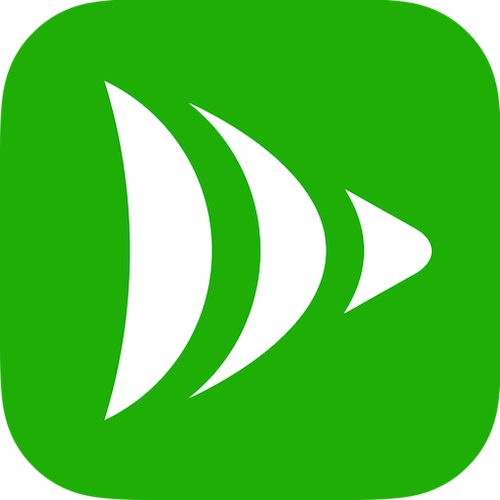iOS11になって、特にiPadには便利な新機能が増えた。
iOS11になって、特にiPadには便利な新機能が増えた。
iPadをMacのように使いたい人にとっては、願ってもないアップデートだろう。
しかし逆に、今までの(本来の!?)iPadとして使いたい人には、邪魔な機能もなくはない。
せっかくの新機能ではあるが、不要なものは停止・削除してしまおう。
![]() iPad mini 2を iOS11にアップデート! 使える機能は!?
iPad mini 2を iOS11にアップデート! 使える機能は!?
Dockの最近使ったアプリを非表示にする
iPadでDockが使えるようになり、ビジュアル的にもMacに近づいた。
追加できるアプリも増え、アプリ起動中にも表示できて機能的にも便利になった。
しかし、右端に3つ表示される最近使ったアプリは、必要ない人も少なくないはずだ。
僕のようにホーム画面を1ページしか使ってないと、同じ画面に常に3つ同じアプリがあることになり、非常に気持ち悪い。
この機能を停止させよう。
[設定]から[マルチタスクとDock]を選択。
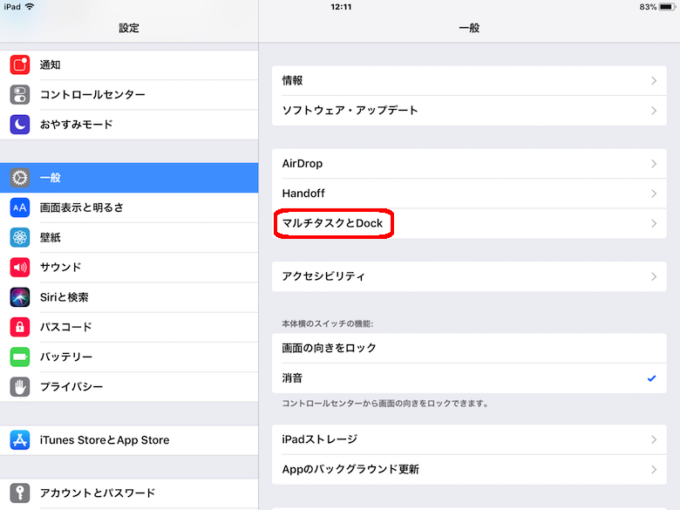
[おすすめのApp/最近使用したAppを表示]をオフ。
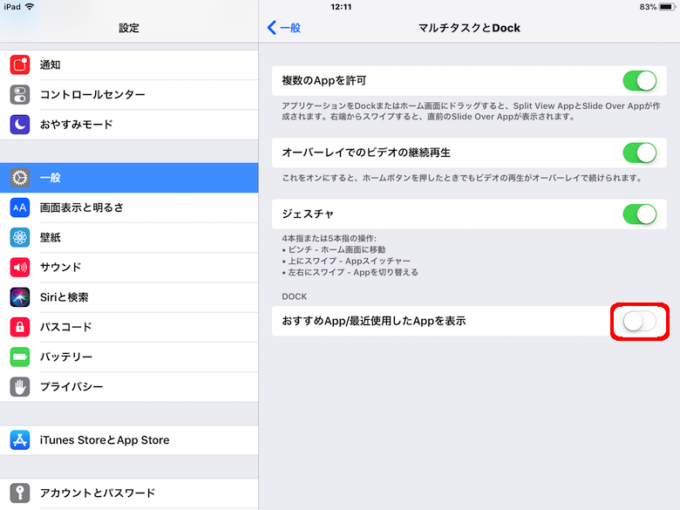
これでDockに最近使ったアプリが表示されなくなる。
ファイルアプリを削除する
ファイルはiPadをMacのように使いたい人に切望されていた機能だ。
Dockと並んでiPadのMac化に大きく寄与している機能といって良いだろう。
ただ、ふつうにiPadを使いたい人には、必ずしも必要なアプリとはいえない。
必要なければ削除しておこう。
削除方法はiOS10で搭載された機能、サードパーティ製アプリの削除と同じく削除したいアプリを長押しし、左肩に表示される[×]をタップするだけだ。
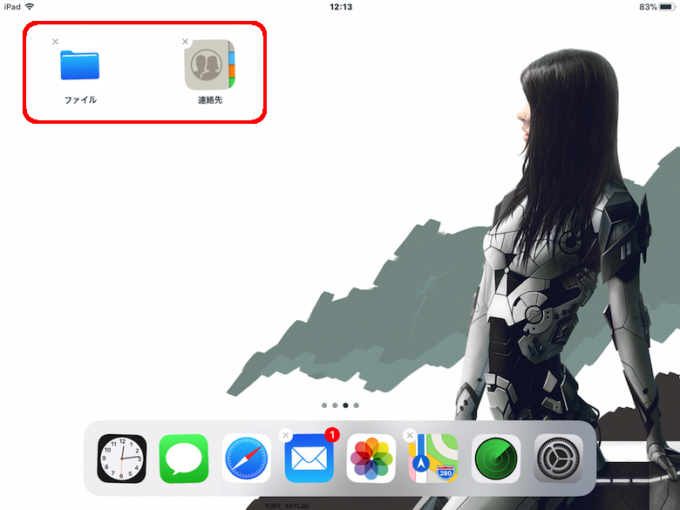
そしてどういうわけか、iPadではiOS10でも削除できなかった連絡先アプリが、iOS11では削除可能になっている。
必要なければ、ついでに削除しておこう。
連絡先アプリを削除してもデータはiPad内に残っているようで、メッセージやメールの宛先に連絡先のアドレスなどを選択することが可能になっている。
これらのアプリが必要になった時は、サードパーティ製アプリと同じように、いつでもApp Storeから再ダウンロードすることができる。
まとめ
今回のiOS11は、iPadのMac化に重点が置かれている。
特にiPad Proを使っているとMacが必要なくなった、という人も少なくない。
一方で、ふつうにiPadを使いたい人には過剰な機能もある。
必要がない機能を停止・削除することで、より使いやすさが増すはずだ。
自分の使用目的に合わせて、カスタムできるところもiPadの良いところではある。